ps教你制作水晶效果的蓝色3D立体字(2)
来源:sc115.com | 473 次浏览 | 2015-09-30
标签: 水晶 效果
步骤4
现在,我们需要命名最上面的图层为’TOP’,合并所有的其他层,把它放在TOP层的下方。重命名这层为’BOTTOM’。现在,双击’BOTTOM’层,按下图设置渐变叠加:
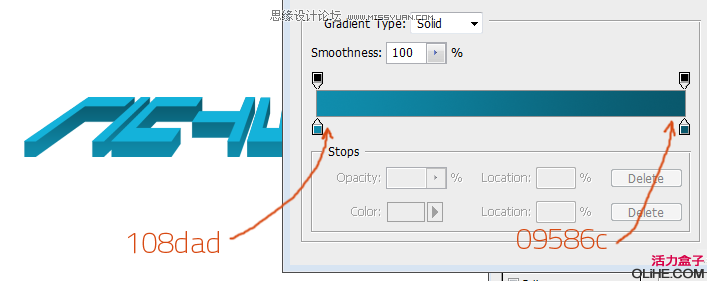
应用渐变,使最暗的蓝色出现在’BOTTOM’层的最末端。这将给它一种阴影效果,参考下图。

步骤5
现在,我们需要使’TOP’层看起来更突出。因此,按Ctrl + Alt + 向下键3次来复制’TOP’层,合并这些层并重新命名为’MIDDLE’。把这一层放在’TOP’层的下方,’BOTTOM’层的上方,应用图层样式-颜色叠加-白色,不透明度大约20-30%

步骤6
现在,边缘看起来不真实。因此,我们将在每个字母的边角上添加一些垂直分离的效果。按照下面的指导达到这个效果:
1、在‘BOTTOM’层的上方创建一个新图层,命名为’edges’。
搜索: 水晶 效果
- 上一篇: 利用描边路径教你制作超可爱的多层次水晶字
- 下一篇: ps教你制作水晶艺术花纹字效果
 战争 147
战争 147